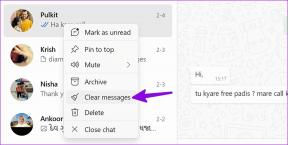Ievietojiet YouTube videoklipus prezentācijās programmā PowerPoint 2013
Miscellanea / / February 11, 2022

Mūsdienās, kad jūs kaut ko prezentējat auditorijai, jums ir jādemonstrē, nevis tikai jārunā. Jums vajadzētu vismaz
padarīt slaidus interaktīvus
ar reāllaika datiem un procesiem. Un, kad jūs to darāt, jums jābūt ļoti saspringtam. Es domāju, ka jūs nevarat izkaisīt savus materiālus ārpus prezentācijas un sakraut tos noslēguma šovam.
Cilvēki vēlas redzēt lietas uzreiz. Personīgi es uzskatu, ka visu rekvizītu integrēšana slaidos ir labākais risinājums. Tāpēc mēs iepriekš apspriedām veidu, kā integrēt visu vietni PowerPoint prezentācijā. Arī videoklipi piesaista lielu uzmanību.
Līdzīgās līnijās mēs šodien redzēsim, kā ievietot YouTube videoklipu slaidā. Tiešsaistes fotoattēlu un videoklipu vilkšana ir jauna lieta programmā PowerPoint 2013. Mēs redzēsim, kā to izdarīt ar YouTube.
Darbības, lai ievietotu YouTube videoklipus programmā PowerPoint
Vietējo videoklipu integrēšana vienmēr bija viegls darbs. Tagad mūs interesē tiešsaistes funkcija.
Tālāk ir norādītas darbības.
1. darbība: Atveriet PowerPoint prezentāciju un vispirms pārejiet uz slaidu vai izveidojiet to.
2. darbība: Dodieties uz Ievietot cilne. Dodieties uz Plašsaziņas līdzekļi sadaļu, izvērsiet Video opciju un izvēlieties ievietošanu Tiešsaistes video.
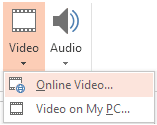
3. darbība: Ja esat pirmo reizi lietotājs, jums būs jāpievieno YouTube pieejamo opciju sarakstam, no kuriem atlasīt videoklipus. Noklikšķiniet uz YouTube ikonas, kā norādīts tālāk esošajā attēlā.
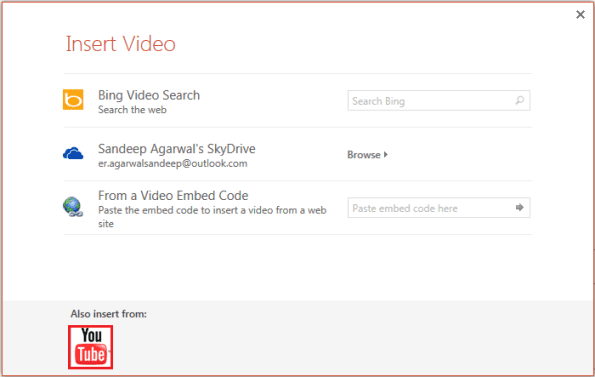
4. darbība: Tagad atlasiet opciju YouTube un ievadiet meklēšanas vaicājumu tās meklēšanas lodziņā. Pēc tam noklikšķiniet uz meklēšanas ikonas (lupas) vai nospiediet Ievadiet.
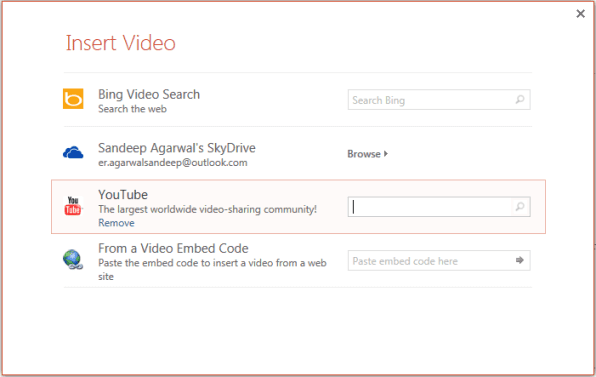
5. darbība: Jūs tiksit novirzīts uz jaunu lapu, kuras rezultāti atbilst jūsu vaicājumam. Tur varat arī meklēt kaut ko citu. Meklējiet, līdz esat atradis to, kas jums nepieciešams.
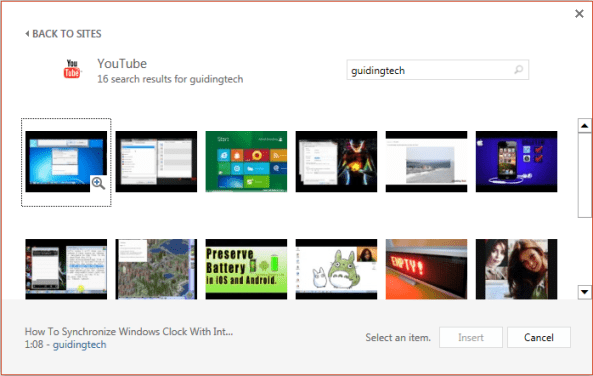
6. darbība: Kad esat pabeidzis, atlasiet vajadzīgo videoklipu un noklikšķiniet uz Ievietot pogu. Pagaidiet kādu laiku, un jūs redzēsit videoklipu tieši slaidā, kurā sākāt šo darbību.

Publicējot šo, varat pielāgot video izmēru, atrašanās vietu, formu, efektus un atskaņošanas iestatījumus. Ņemiet vērā, ka nevar pārkopēt video no viena slaida uz otru. Tomēr varat kopēt un izveidot slaida dublikātu.
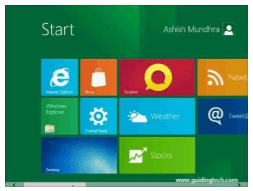
Slaidā redzēsit videoklipa vāka attēlu kā no avota. Kad esat prezentācijas režīmā, jūs redzēsit video elementu kopā ar atskaņošanas pogu un citām rīkjoslas opcijām.
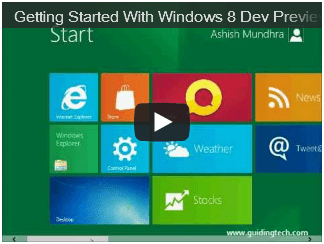
Piezīme: Prezentācijas laikā jums ir jābūt savienotam ar internetu. Pretējā gadījumā videoklips netiks atskaņots. Drīzāk tas atveidos tikai vāka attēlu.
Secinājums
Es ceru, ka šāda funkcija sniegs jums lielāku spēku un iespējas, kad jums būs jāizveido prezentācija. Tā kā mākonī un internetā ir tik daudz lietu un dokumentu, ir kļuvis ļoti svarīgi, lai visās lietojumprogrammās būtu tiešsaistes iespējas.
Izmēģiniet arī citas video iespējas. Un neaizmirstiet dalīties pieredzē. Viņi skaitās daudz. 🙂
Pēdējo reizi atjaunināts 2022. gada 2. februārī
Iepriekš minētajā rakstā var būt ietvertas saistītās saites, kas palīdz atbalstīt Guiding Tech. Tomēr tas neietekmē mūsu redakcionālo integritāti. Saturs paliek objektīvs un autentisks.